Arduino - Capteur de mouvement - Bande de LED
Dans ce tutoriel, nous allons explorer la mise en œuvre d'un Arduino, d'un capteur de mouvement HC-SR501 et d'une bande LED pour créer un système d'automatisation de l'éclairage sans couture. Conçu spécifiquement pour activer la bande LED lors de la détection de présence humaine, ce système est polyvalent et idéal pour diverses applications, telles que :
- Installation du système sur les escaliers pour activer l'éclairage automatique à l'approche des personnes.
- Placement du système sous votre lit, où la lumière sera déclenchée lorsque vous descendez du lit au sol.
- Création d'un éclairage automatique pour un arbre de Noël lorsque des personnes sont présentes.
Préparation du matériel
Ou vous pouvez acheter les kits suivants:
| 1 | × | Kit de Démarrage DIYables STEM V3 (Arduino inclus) | |
| 1 | × | Kit de Capteurs DIYables (30 capteurs/écrans) | |
| 1 | × | Kit de Capteurs DIYables (18 capteurs/écrans) |
À propos de la bande LED et du capteur de mouvement
Si vous ne connaissez pas les rubans LED et les capteurs de mouvement (brochage, fonctionnement, programmation...), renseignez-vous à leur sujet dans les tutoriels suivants :
Vous avez la flexibilité d'utiliser soit des bandes LED NeoPixel, WS2812B ou DotStar. Pour simplifier le câblage, ce tutoriel utilise spécifiquement la bande LED DotStar. Adapter le code pour d'autres types de bandes LED est simple, référez-vous simplement aux tutoriels ci-dessus pour obtenir des orientations.
Diagramme de câblage
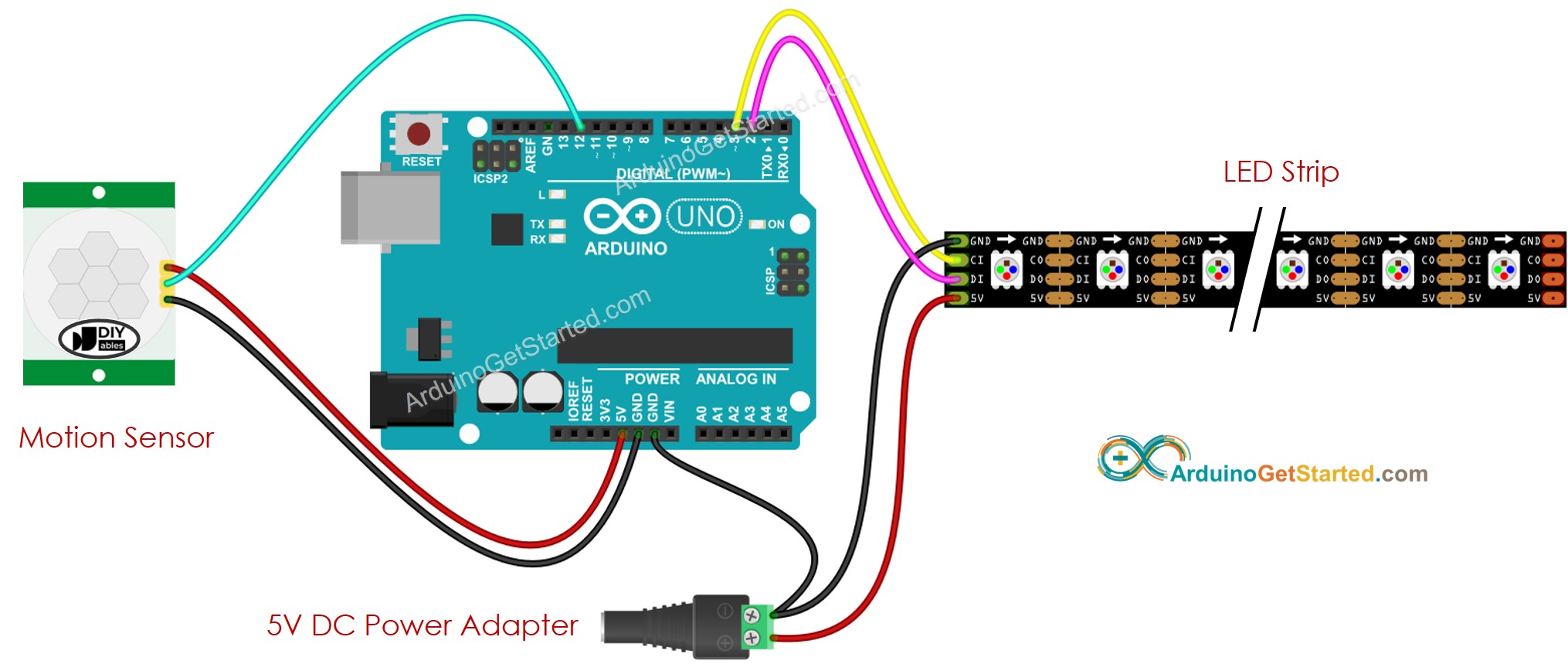
Cette image a été créée avec Fritzing. Cliquez pour agrandir l'image.
Configuration initiale
| Time Delay Adjuster | Screw it in anti-clockwise direction fully. |
| Detection Range Adjuster | Screw it in clockwise direction fully. |
| Repeat Trigger Selector | Put jumper as shown on the image. |

Code Arduino - Un capteur de mouvement contrôle une bande LED
Étapes rapides
- Connectez l'Arduino au PC via un câble USB
- Ouvrez l'IDE Arduino, sélectionnez la bonne carte et le bon port
- Naviguez jusqu'à l'icône Libraries sur la barre gauche de l'IDE Arduino.
- Recherchez "Adafruit DotStar", puis trouvez la bibliothèque DotStar par Adafruit
- Cliquez sur le bouton Install pour installer la bibliothèque DotStar.
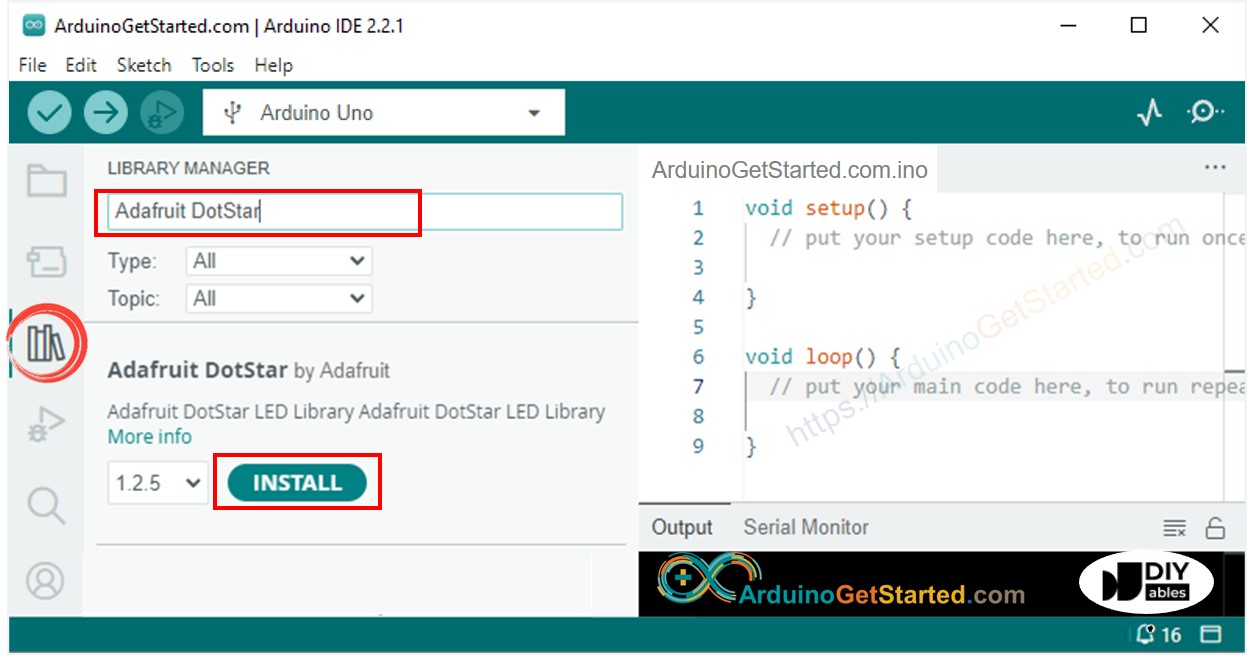
- Vous serez invité à installer la dépendance. Cliquez sur le bouton Install All.
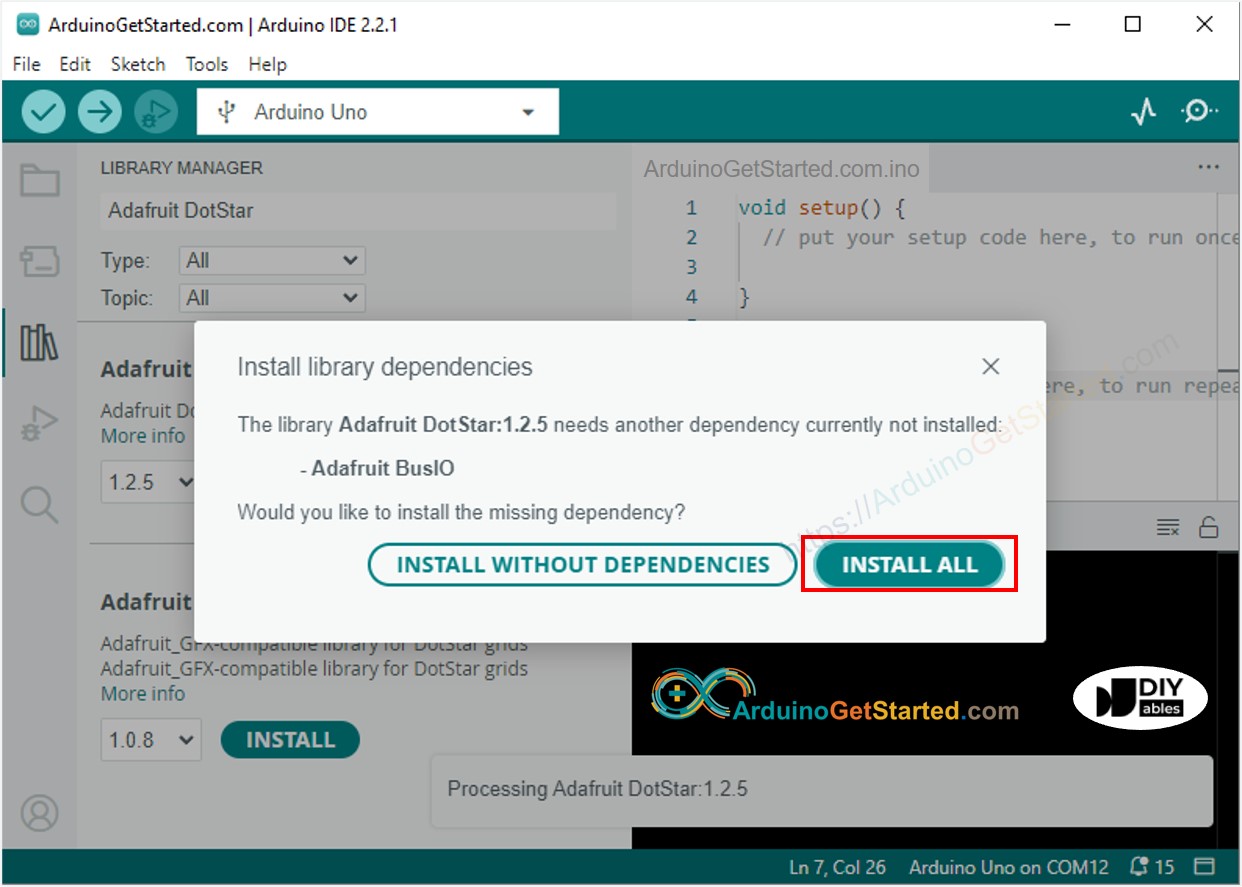
- Copiez le code ci-dessus et ouvrez-le avec l'IDE Arduino
- Cliquez sur le bouton Upload dans l'IDE Arduino pour téléverser le code sur Arduino
- Déplacez votre main devant le capteur
- Regardez la bande LED
Vous pouvez modifier le code pour ajouter un effet de lumière.
